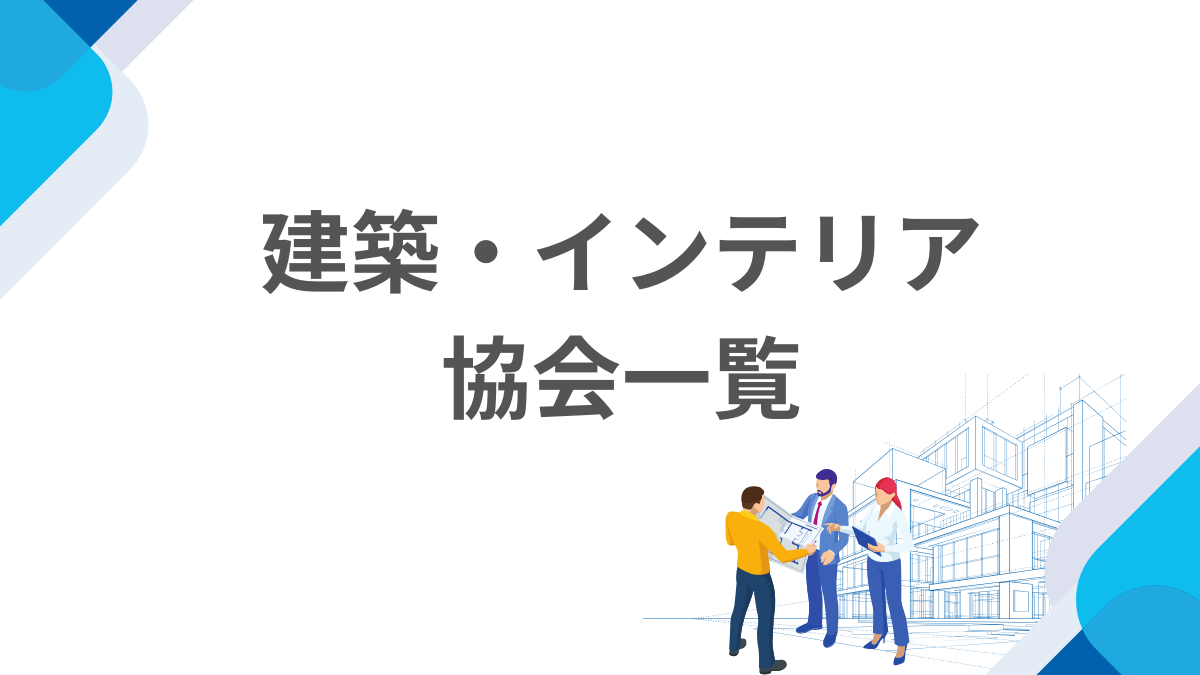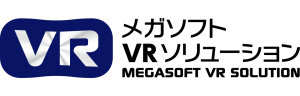【AIはどう活用できる?】AIの画像生成から3Dパーツを作ってみた!
- お役立ち

近年、AI技術の進化はめざましく、私たちの業務や日常にもさまざまな形で取り入れられています。
なかでも「○○風に加工」といった画像生成AIが話題ですが、「遊んでみたけれども、業務ではどう生かしたらよいか分からない」「もっとAIを活用したいけれども、難しそう」という声もあります。
そこで当記事では、「AIの画像生成を業務に活用できるか」という視点で、【人物シルエットを「画像生成」で作り、3Dデータに変換して活用できるかどうか!?】を検証してみました。
画像生成AIでシルエット人物を作成
3Dマイホームデザイナーシリーズには、多くの人物パーツが用意されていますが、「こんなポーズの人物を配置したい」という場合もあると思います。
その際に使える、画像生成AIを使ったオリジナルの人物シルエットを作ってみます。今回は、「施主の奥様の趣味がヨガ」という設定で、提案パースにヨガのポーズをしている女性を配置したいと思います。
AIにもいろいろな種類がありますが、今回はChatGPTで画像生成をしてみました。
プロンプトは以下のとおり。
※プロンプトとは・・
AIに指示を出す際の文章のこと。
AIに対して「何をどうしてほしいか」を具体的に伝える命令文のようなものです。
使用したプロンプト
「ヨガのポーズをした女性」のシルエット画像を作って。
人物のシルエットは白。
画像形式はpng、背景は透過でお願いします。
このプロンプトで、生成された画像がこちら。
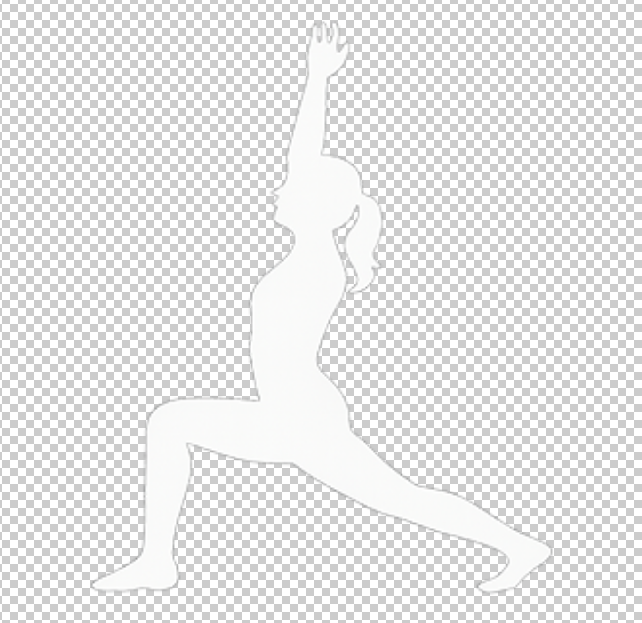
おお~!
頭の中で思い描いていた人物シルエットが、数秒で生成されました!
すべてのAIが同じ答えとは限らないため、理想のシルエットになるまで、命令を繰り返してみてください。文章での指示が難しいポーズは、画像をアップロードして「この人物をシルエットにして」で、うまくいくこともあります。また、「透過画像」ができない場合は、「背景は完全に透明にして」というプロンプトが成功しやすいようです。
このPNG画像を、パース画像にそのまま2D画像として貼り付けても十分に使えますが、今回はさらに業務レベルで実用できるように一歩進めて、3Dデータ化してみることにしました。
なお、ChatGPT上で直接3D化することは難しかったため、別のツールを利用します。
生成した画像を3D化しよう
AIで生成したシルエット画像を3D化するには、以下のようなモデリングツールを使います。
・Blender(無料・高機能)
・SketchUp(.skp形式に対応)
どのモデリングソフトも使ったことがない!使い方がわからない!
という方に、こんなサービスもあります。
オンライン変換サイト「IMAGE TO STL」(PNGをSKPに変換する)
▶ https://imagetostl.com/jp/convert/file/png/to/skp
このサイトでは、ブラウザ上でpng画像を.skpや.fbx形式の3Dファイルに変換できます。
※.skpはマイホームデザイナーPRO10シリーズで読み込み可能です。
※.fbxのファイルを読み込めるのは3Dアーキデザイナーのみ。
これを使って、簡易的に3Dパーツ化できる手順はこちら:
1.画像をアップロード
2.「押し出し」を選択
3.「深さ」を「1」に設定
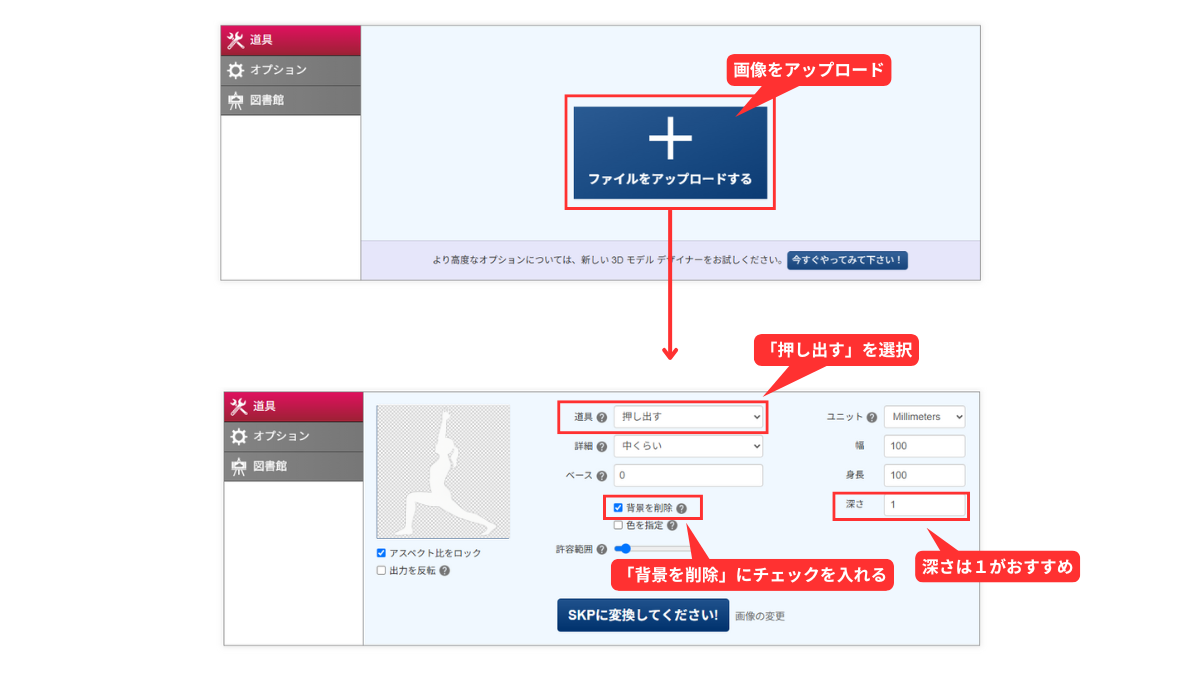
これで、画像を3Dに変換したものがこちら!
望んでいるとおりの形で3Dになりました。
これを「ダウンロード」からファイルを保存。いよいよ、3Dアーキデザイナーに読み込んでみます。
※もしシルエット人物を黒で作っていた場合、シルエットが凹んだような3Dになりますので、ご注意ください。人物を白で作るとうまくいきます。
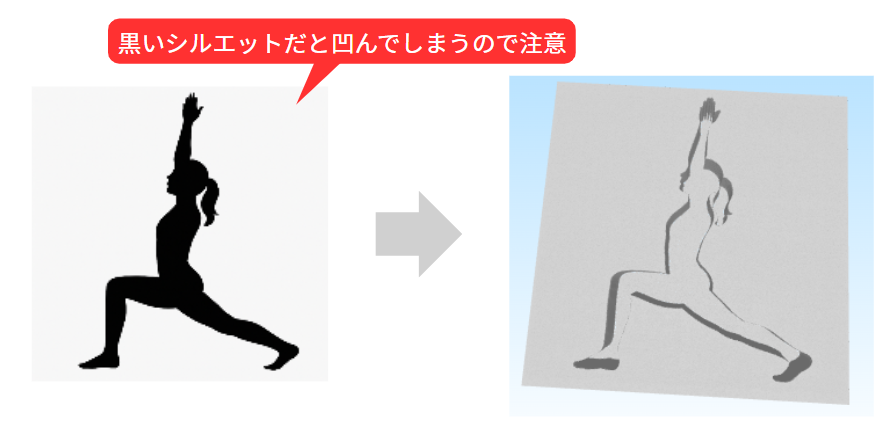
自作3Dデータを3Dマイホームデザイナーシリーズで読み込む
3Dマーホームデザイナーの「3D画面」のメニューから、[ファイル]→[インポート]→[SketchUp]で上記でダウンロードしたファイルを選択します。
すると、逆向きでインポートされてしまいましたので、パレットから縮尺や向きを調整しましょう。
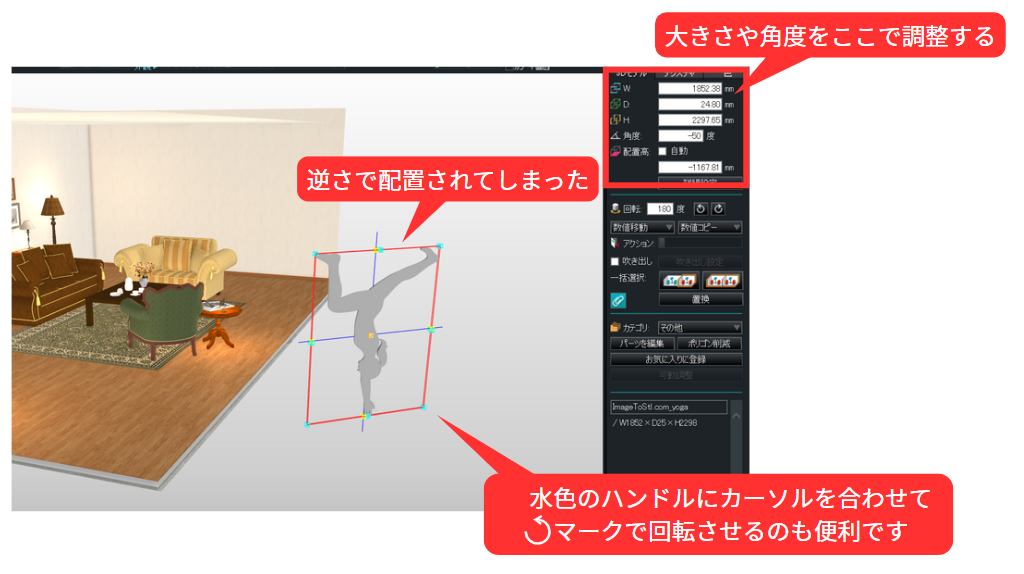
これを、配置したい間取り上にもってくると・・・!
思い通りの人物シルエットを3D上に配置することができました!

実際にやってみて分かったこと
◆良かった点
・商用利用可能なパーツを自作できる!
欲しいポーズや人物が自由に作れるため、探す手間や購入費用を削減できる
・シルエット画像はAI生成の精度が高く、修正ややり直しがほぼ不要!
◆惜しかった点
・ブラウザ上の簡易ツールでモデリングしたため、「半透明の塗り」がうまくいかない
簡易的なツールのためシルエットに余計な線がたくさんはいってしまいました。
白やグレーで塗りつぶせば、実務レベルでの使用も可能ですが、透過で使いたいシーンには不向きです。
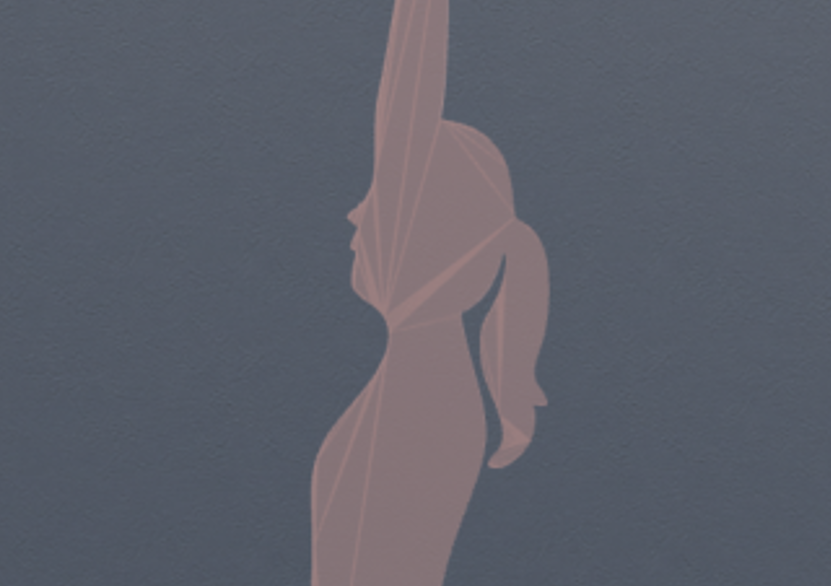
・常にカメラを向く設定はできない
3Dマイホームデザイナーの既存人物パーツは「常にカメラの方向を向く」仕様ですが、自作パーツはこの機能が反映されないため、調整が必須です。
など、惜しい点は少しありますが、実用化もできると思います。
よければ参考にしてみてください。